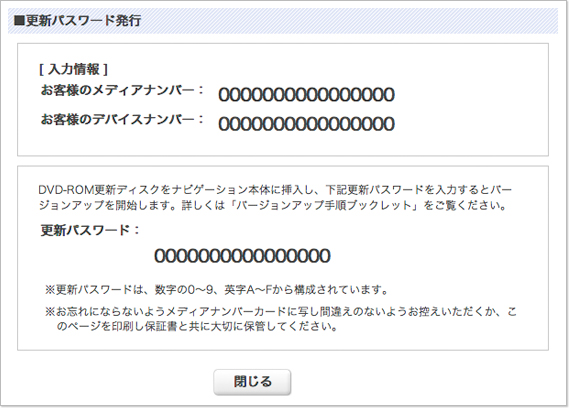1. ログイン
ニックネームと、ログインパスワードを入力して [ログイン] ボタンを押してください。
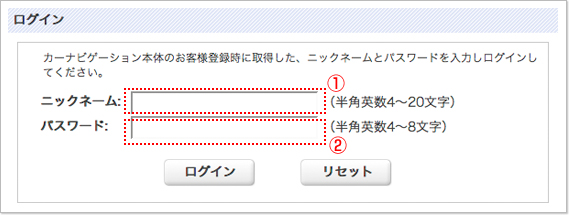
(1) ニックネーム
ニックネームはお客様(ユーザー)登録時に取得した「半角英数4〜20文字」のIDです。
(お客様登録時にニックネームを割り当てられていないお客様は、MAKから始まる「半角英数10文字」のIDを入力します。)
(2) パスワード
ログインパスワードは、お客様(ユーザー)登録時にご登録いただいた「半角英数4〜8文字」のパスワードです。
お客様(ユーザー)登録をされていないお客様は、事前にお客様(ユーザー)登録をおこなってください。
2. メディアナンバー・デバイスナンバー入力
メディアナンバー、デバイスナンバーを入力して [更新パスワード発行] ボタンを押してください。
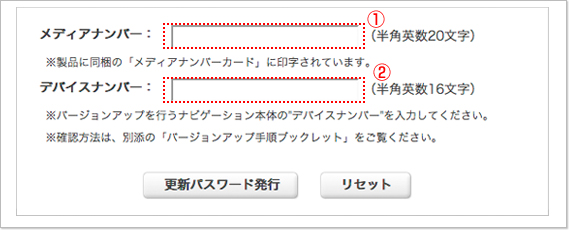
(1) メディアナンバー
製品に同梱の「メディアナンバーカード」に印字されている「半角英数20桁」のナンバーです。
※お間違えのないように入力してください。
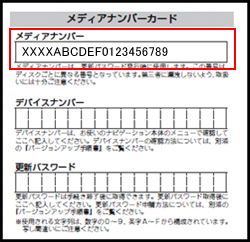
(2) デバイスナンバー
ナビゲーション本体の「半角英数16桁」のナンバーです。
※必ずバージョンアップを行うナビゲーション本体のものを入力してください。
■デバイスナンバーの確認方法
次の方法で、ナビゲーション本体のデバイスナンバーを確認します。
- [目的地] を押し、 [情報・通信/設定] - [ハードウェア情報] にタッチする
- [ハードディスク情報] にタッチする

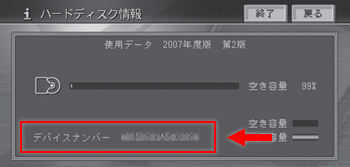
3. 入力情報の確認
入力されたメディアナンバー、および、デバイスナンバーが正しいことを確認し [確認] を押してください。
間違っている場合は、 [中止] を押して前画面に戻り、再入力します。
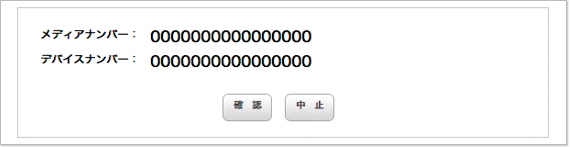
4. ソフトウェア使用許諾契約
ソフトウェア使用許諾契約には、本製品をお使いいただくために必ず同意いただきたい内容が記述されています。
良くお読みのうえ、同意いただける場合にのみ [同意する] を押してください。
※同意いただけない場合は、バージョンアップはできません。
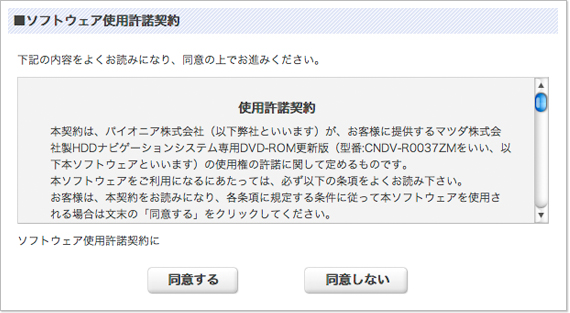
5. 更新パスワード発行
お客様専用の更新パスワードが表示されます。 DVD-ROM更新ディスクをナビゲーション本体に挿入すると表示される画面で、取得した更新パスワードを入力することでバージョンアップを開始します。
※バージョンアップが開始される前にプログラミング更新が始まり、その後ナビゲーションが再起動する場合がございます。
※バージョンアップが開始されますとナビゲーション機能がご使用になれません。
バージョンアップの所要時間は、およそ2時間です。予めご了承ください。
※表示されている更新パスワードはページごと印刷するか、メディアナンバーカードに記入し、紛失しないよう大切に保管してください。